Burndown raporları, proje verilerini değiştirdiğinizde otomatik olarak güncelleştirilen bir grafikteki planlı, tamamlanmış ve kalan çalışmayı karşılaştırır. Size ve paydaşlarınıza birkaç adımda oluşturabileceğiniz bir bakışta proje durumu sağlar.
Proje yönetimi ipucu Burndown raporları, çevik proje yönetimi, özellikle de Scrum'un önemli bir parçasıdır. Ancak bunlar herhangi bir proje yönetim stili için kullanışlı araçlardır.
Bir burndown raporu oluşturmak için Rapor > Panolar > Burndown'a tıklayın.
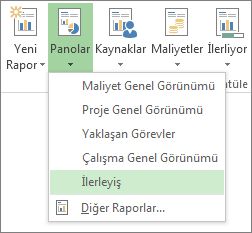
İstediğiniz bilgileri burndown raporuna almak için projenize alanlar eklemeniz gerekebilir. Bir burndown raporundan en iyi şekilde yararlanmak için projenizi ayarlamayla ilgili ipuçları için aşağıya bakın.
Bir burndown raporu ayarlama
İş yazma ve görev yazma grafikleri karşılaştırması
Varsayılan yazma raporu iki grafik içerir: iş yazma ve görev yazma.
Çalışma yazma grafiğinde, kişilerin ne kadar işi tamamlamış olduğu, proje bitiş tarihinden önce ne kadar işin tamamlanmasının zamanlandığı ve projenin bu noktasında ne kadar çalışmanın tamamlanacağının temel tahmini gösterilir.
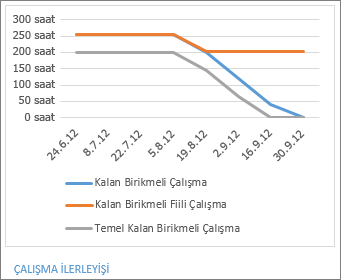
Görev yazma grafiği, tamamlanan görev sayısını, kalan sayıyı ve projede bu noktada kaç tane bitirileceğine ilişkin temel tahmini gösterir.
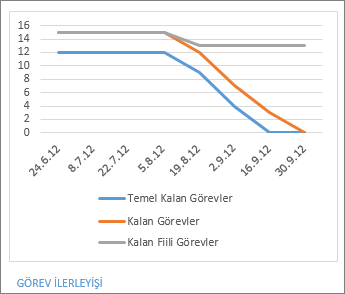
İş burndown grafiği ayarlama
Bir iş yazma grafiği, ne kadar çalışmayı tamamladığınız ve ne kadar çalışmanız kaldığını gösterir. Kalan kümülatif çalışma çizgisi grafikteki en dik çizgiyse, proje zamanlamanın gerisinde olabilir.
Çalışma , görevin tamamlanması için zamanlanan süredir, fiili çalışma bir görevde tamamlanan çalışma miktarıdır ve kalan çalışma ikisi arasındaki farktır. Çalışmayı kişi saatleri veya gün cinsinden izlersiniz.
İş bilgilerini yakalama
İş akış grafikleri planlanan, tamamlanan ve kalan çalışmayı karşılaştırdığından, raporu oluşturmadan önce bu bilgileri projenizde yakaladığınızdan emin olun.
-
Özellikle tamamlanan işi yakalamak istiyorsanız görevlere kaynak atayın. Taban çizgisi ayarlamadan önce bunu yaptığınızdan emin olun.
-
Projenizin anlık görüntüsünü almak için bir temel ayarlayın. Bir burndown raporunda temeller, görevleri ve çalışmayı ne zaman bitirmeyi planladığınızı gösterir.
İzleyecek çalışma alanları ekleme
-
Kaynak Kullanımını > Görüntüle'ye tıklayın.
-
Kaynak Kullanım Araçları Biçim > Ayrıntı Ekle'ye tıklayın.
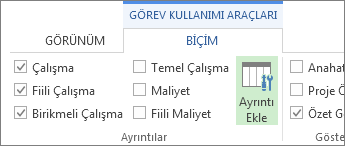
-
Kullanılabilir alanlar alanından bir alan seçin ve göster'e tıklayın.
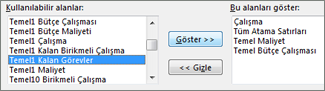
-
İstediğiniz tüm alanları seçtiğinizde Tamam'a tıklayın.
Çalışma yazma alanları
Çalışma
|
Alan |
Açıklama |
|
Şu toplam süre:
|
|
|
Görevi tamamlamak için gereken süre. |
|
|
Zaman içinde bir görev, kaynak veya atama için zamanlanan toplam planlı çalışma. |
Gerçek çalışma
|
Alan |
Açıklama |
|
Görevlere atanan bir kaynağın zaman içinde zaten tamamlandığını gösteren çalışma. |
|
|
Zaman içinde görevlere atanan tüm kaynaklar tarafından yapılan fiili çalışma. |
|
|
Zaman içinde birikmiş fiili çalışma çıkarıldıktan sonra projedeki görevlerin bitmesi için yine de çalışma gerekiyordu. |
Kümülatif çalışma
|
Alan |
Açıklama |
|
Görevlere atanan tüm kaynaklar için zamanlanmış ve zaman içinde birikmiş zaman. |
|
|
Temelin ayarlandığı zaman içinde birikmiş, görevlere atanan tüm kaynaklar için zamanlanan temel çalışma. |
|
|
Zaman içinde birikmiş zamanlanmış çalışmayı çıkardıktan sonra projedeki görevlerin bitmesi için yine de çalışma gerekiyordu. |
|
|
Zaman içinde biriken zamanlanmış temel çalışma çıkarıldıktan sonra projedeki görevleri tamamlamak için temel çalışma yine de gereklidir. |
Görev yazma grafiği ayarlama
Görev yazma grafiği, kaç görevi tamamladığınız ve kaç tane kaldığını gösterir.Kalan görev satırı grafikteki en dik çizgiyse, projeniz zamanlamanın gerisinde olabilir.
Görev bilgilerini yakalama
Görev yazma grafikleri planlanan, tamamlanan ve kalan görevleri karşılaştırdığından, raporu oluşturmadan önce bu bilgileri projenizde yakaladığınızdan emin olun.
-
Projenizin anlık görüntüsünü almak için bir temel ayarlayın. Bir burndown raporunda temeller, görevleri ve çalışmayı ne zaman bitirmeyi planladığınızı gösterir.
-
Görevleri tamamlandı olarak işaretleyin. Göreve tıklayın ve ardından şeritte Görev'e tıklayın. Tamamlanma yüzdesi değeri seçin, ancak Project'in görev yazma grafiğinde yalnızca %100 tamamlanmış görevi "tamamlandı" olarak saydığını unutmayın.
İzleyecek görev alanları ekleme
-
Görev Kullanımını > Görüntüle'ye tıklayın.
-
Görev Kullanım Araçları Biçim > Ayrıntı Ekle'ye tıklayın.

-
Kullanılabilir alanlar alanından bir alan seçin ve göster'e tıklayın.
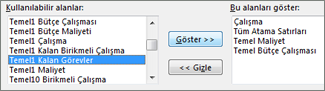
-
İstediğiniz tüm alanları seçtiğinizde Tamam'a tıklayın.
Görev yazma alanları
|
Alan |
Açıklama |
|
Görevin süresinin yüzdesi olarak geçerli durumu. |
|
|
Zaman içinde dağıtılmış bir görevin toplam tamamlanma yüzdesi. |
|
|
Temelin ayarlandığı belirli bir günde tamamlanacak zamanlanmış görevlerin sayısı. |
|
|
Belirli bir günde tamamlanacak kalan fiili görevlerin toplam sayısı. |
|
|
Belirli bir günde tamamlanacak toplam zamanlanmış görev sayısı. |
Bir burndown raporunu biçimlendirme
Diğer proje raporlarında olduğu gibi, burndown raporlarında görünen verileri, renkleri ve şekilleri değiştirebilirsiniz. Ayrıca grafikler, tablolar veya resimler ekleyebilirsiniz.
Nasıl yapılacağını öğrenmek için bkz. Proje raporu oluşturma.










